Cambio de los ajustes, Utilización de la pantalla initial setup, Ajustes avanzados – Pioneer BCS-727 User Manual
Page 564: Capítulo 8, Cierre de la pantalla initial setup
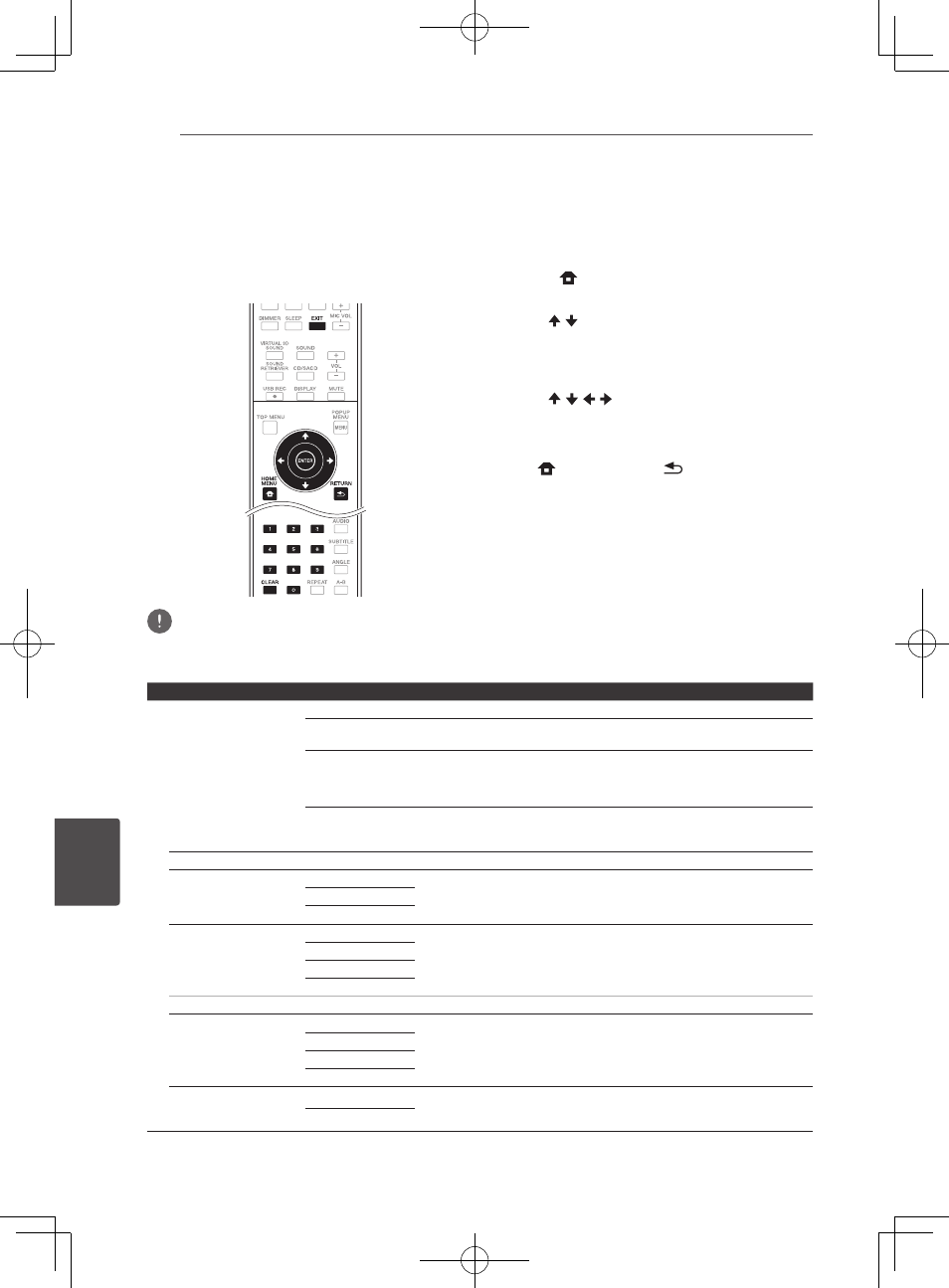
Ajustes avanzados
76
Es
A
just
es a
vanzados
8
Capítulo 8
Ajustes avanzados
Cambio de los ajustes
Utilización de la pantalla Initial
Setup
1. Visualice la pantalla Home Menu
cuando pare la reproducción.
Pulse HOME MENU.
2. Seleccione y establezca Initial Setup.
Use / para seleccionar y luego pulse
ENTER.
3. Seleccione el elemento y cambie el
ajuste.
Use / / / para seleccionar y luego
pulse ENTER.
Cierre de la pantalla Initial Setup
Pulse HOME MENU o
RETURN.
Nota
• Los elementos que pueden seleccionarse dependen del estado del reproductor.
• En Opciones, los ajustes predeterminados en fábrica se indican en negrita.
Configuración
Options
Explicación
Display Setting
TV Screen
16:9 Full
Seleccione esto cuando conecte a un TV panorámico (16:9).
16:9 Normal
Seleccione esto cuando esté conectado a un TV panorámico (16:9). Las
imágenes 4:3 se visualizan con franjas negras verticales a los lados.
4:3 Pan&Scan
Seleccione esto cuando conecte a un TV con pantalla de 4:3 y reproduzca
vídeo de 16:9. El vídeo se reproducirá con los lados derecho e izquierdo de la
imagen cortados para visualizar las imágenes en pantalla 4:3. (Esta función se
activa si el disco está etiquetado para 4:3PS.)
4:3 Letterbox
Seleccione esto cuando conecte a un TV con pantalla de 4:3 y reproduzca
vídeo de 16:9. El vídeo se reproducirá con bandas negras en la parte superior
e inferior.
Video Adjust
La calidad de la imagen de reproducción se puede ajustar según el TV que esté usando (página 80).
Sharpness
High
Elija el nivel de nitidez.
Middle
Low
Video Mode
Standard
Elija el modo de salida de vídeo.
Vivid
Cinema
Custom
• CTI (Color Transient Improvement): Proporciona imágenes con contornos de color más claros.
Noise Reduction
0
Elija el nivel de reducción de ruido.
1
2
3
Net Contents Mode
Off
Seleccione esta opción para corregir de forma automática archivos de vídeo
comprimido en la red, un disco o un dispositivo USB, y reprodúzcalos con una
calidad de imagen más natural.
On
